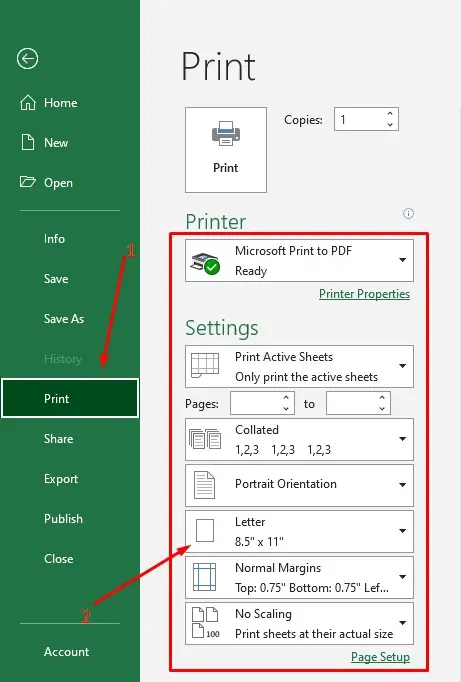Cara membuat ukuran kertas F4 di Excel 2016 — Dalam penggunaannya, Microsoft Excel biasa digunakan untuk mendata berbagai hal dalam jumlah banyak. Membuat perhitungan statistika, menyelesaikan masalah matematika. Membuat laporan keuangan ataupun anggaran dengan cepat menggunakan rumus-rumus khusus di Microsoft Excel serta biasa juga digunakan untuk menghitung investasi. Banyak hal berguna yang dapat dengan mudah diselesaikan dengan Microsoft Excel. Untuk itu dalam berbagai pekerjaan khusus yang memerlukan perhitungan. Seseorang lebih memilih menggunakan Microsoft Excel untuk menyelesaikan tugas mereka daripada menggunakan Microsoft word di Windows 10.
Cara Membuat Ukuran Kertas F4 di Excel 2016
Dalam berberapa hal, Microsoft Excel terkadang lebih mudah digunakan daripada Microsoft office Word. Namun ada juga beberapa orang yang menganggap Microsoft Excel lebih sulit digunakan. Karena ketidaktahuan mereka mengatur berbagai item yang ada di Microsoft Excel termasuk untuk mengatur ukuran kertas F4 pada Microsoft Excel. Padahal ukuran kertas F4 adalah ukuran yang biasanya digunakan. Untuk membuat laporan resmi pada suatu instansi atau lembaga formal maupun informal. Beberapa perusahaan terkadang juga mewajibkan penggunaan ukuran kertas F4 dalam pengerjaan dokumen tertentu.
Baca Dulu: Cara Menghitung Persentase Kehadiran Pegawai
Pada umumnya penggunaan Microsoft Excel hampir sama dengan penggunaan Microsoft office word, hanya saja ada beberapa rumus khusus yang ada di Microsoft Excel tetapi beberapa rumus itu tidak digunakan dalam Microsoft word. Begitupun dalam membuat ukuran F4 dalam Microsoft Excel. Jika dalam Microsoft word kita dapat mengubah ukuran F4 di “Page Layout”, terdapat sedikit perbedaan dalam mengatur ataupun membuat ukuran kertas F4 di Microsoft Excel. Inilah beberapa tata cara mudah membuat ukuran kertas F4 pada Microsoft Excel.
1. Pastikan anda telah memiliki aplikasi Microsoft Excel pada komputer anda, kemudian bukalah Microsoft Excel dengan mengklik 2 kali aplikasi tersebut
2. Setelah terbuka, klik ikon “Page Layout” pada bagian atas layar yang berada di urutan ketiga setelah “Home”.
3. Setelah membuka“Page Layout” pilihlah ikon “Size” yang ada di sebelah ikon “Orientation” seperti pada gambar di bawah ini.
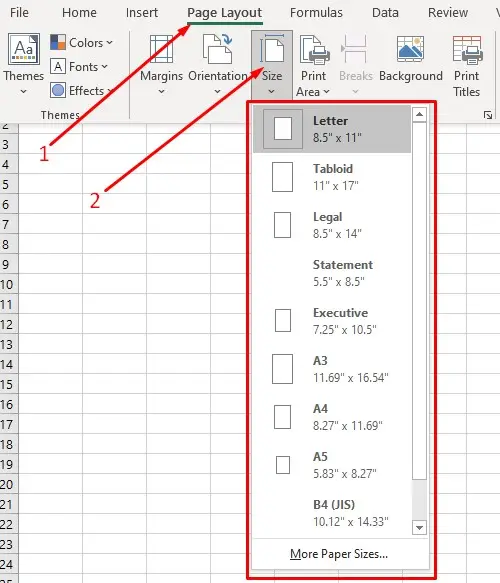
Baca Dulu:
4. Berikutnya, kalian akan melihat berbagai pilihan ukuran kertas yang tersedia di “Size”, jika pilihan ukuran kertas F4 sudah ada, maka anda dapat langsung mengklik pilihan F4. namun pada umumnya ukuran F4 tidak tersedia dalam opsi pilihan di “Size”, jadi pengguna Microsoft office Excel harus mensetting secara manual terlebih dahulu sebelum menggunakan ukuran kertas jenis F4.
5. Cara mensetting manualnya adalah, pilih “Menu” pada bagian pojok kiri atas layar
6. Setelah itu akan muncul beberapa pilihan, lalu pilihlah “Print”, maka akan muncul gambar seperti gambar di bawah ini.
7. Setelah muncul seperti gambar diatas, anda dapat memilih pilihan “Paper Size”. kemudian anda akan melihat banyak pilihan ukuran kertas, namun pilihlah tulisan paling bawah yaitu “Manage Custom Size” untuk mengatur secara manual ukuran kertas yang diinginkan.
[su_box title=”Catatan:” box_color=”#2d8d37″ title_color=”#ffffff” radius=”2″]
Sebelumnya atur Printer pada posisi nama Printer yang sudah kamu instal di laptop atau komputer. Karena jika tidak muncul Manage Custom Size kemungkinan karena pilihan tidak pada settingan printer yang terinstal di komputer.[/su_box]
Selanjutnya, kamu tinggal ikuti langkah-langkah dibawah ini.
8. Setelah mengklik “Manage Custom Size”, anda akan menemukan pilihan Width dan Height yang masih kosong pada bagian atas layar. Kamu dapat mengatur Width sebesar 21 cm dan height sebesar 33 cm atau jika pengaturannya menggunakan satuan inch maka kalian dapat mengatur ukuran kertas sebesar 8,27 inchi x 12,99 inchi. Ukuran ini adalah ukuran F4 atau Folio pada kertas.
9. Setelah mengatur ukuran kertas sesuai kebutuhan, klik “Ok” pada bagian kanan bawah layar. Maka ukuran kertas telah tersetting menjadi ukuran kertas F4.
Baca juga:
Itulah beberapa langkah mudah untuk membuat ukuran kertas F4 pada Microsoft Excel. Setelah mensetting ukuran kertas anda dapat melanjutkan pekerjaan kamu atau bisa langsung untuk mencetak / print pekerjaan kalian.
Pengaturan ukuran kertas F4 pada setiap Microsoft Excel umumnya memiliki tata cara yang hampir sama walaupun dengan versi Microsoft Excel yang berbeda beda, seperti micosoft Excel 2007, Excel 2010, ataupun Microsoft Excel 2016. Terkadang perbedaannya hanyalah di satuan pada ukuran kertas yang dipakai pada aplikasi tersebut.

Menyukai dunia traveling, blogging, menulis di blog sejak 2014 sampai sekarang.